AUTOCAD中颜色太亮打印看不清楚怎么办?
1、比较亮的颜色,我们最常见的是黄色。如图所示,我们看到在白底状态下,黄色看起来还是比较舒服的。

2、但真正打印起来,大家可以发现黄颜色的字看起来眼睛非常吃力。怎么办呢?

3、最常用的办法是修改颜色,但这会改变文件本来的东西,其他我们可以修改一下打印设置,在“文件”菜单中选择“打印”命令。
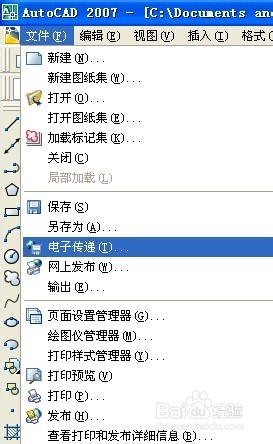
4、选择好打印机以及打印的范围,如图所示。
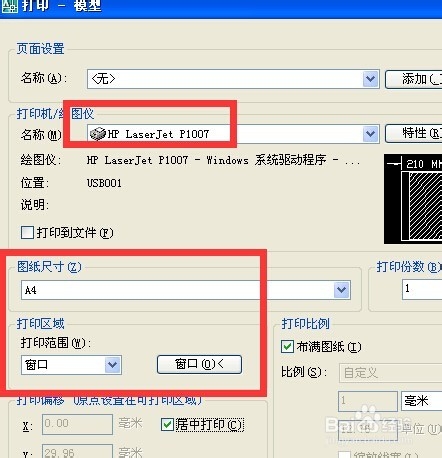
5、选择“Screening 100%”打印样式。如图所示。
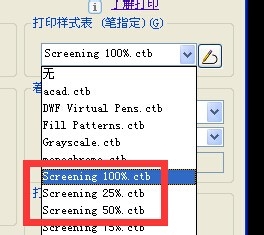
6、选择打印样式表旁边的笔形图标
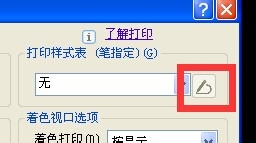
7、在打印样式表编辑器中选择“表视图”
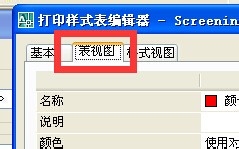
8、如图所示,我们在黄颜色下选择一个颜色较暗来进行替换。
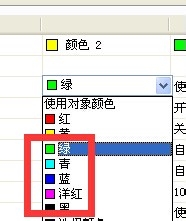
9、这个时候我们再打印的话,你会颜色已经变成绿色了。这样在彩打的时候就不会有看起来吃力的感觉了。

声明:本网站引用、摘录或转载内容仅供网站访问者交流或参考,不代表本站立场,如存在版权或非法内容,请联系站长删除,联系邮箱:site.kefu@qq.com。